- Waarom wordt Valorant niet geopend op mijn pc?
- Oplossing: Valorant laadt niet op de pc
- 1. Controleer de systeemvereisten
- 2. Voer het spel uit als beheerder
- 3. Controleer de integriteit van gamebestanden
- 4. Update Microsoft Visual C++ Redistributable
- 5. Update DirectX
- 6. GPU-stuurprogramma’s bijwerken
- 7. Overlay-apps uitschakelen
- 8. Installeer alle wachtende Windows-updates
- 9. Schakel antivirus- en firewallprogramma uit
- 10. Start het spel in de venstermodus (Steam)
- 11. Voer een schone start uit
- 12. Achtergrondprocessen sluiten
- 13. Reset Valorant
- 14. Installeer Valorant opnieuw
- Hoe valorant opnieuw op te starten?
- Waarom reageert Valorant niet?
- Waarom update Valorant zo langzaam?
- Hoe valorant op te lossen die niet wordt geopend in Windows 11?
- Hoe de “kan niet correct starten” valorant-fout oplossen?
- Kan ik Valorant spelen op Windows 11?
- Hoe valorant te gebruiken in compatibiliteitsmodus op Windows?
- Hoe te repareren dat valorant niet kan opstarten op Windows 11?
- Vereist valorant een herstart van het systeem om te kunnen spelen?
- Hoe los ik de valorant server herstart fout op?
- Hoe te repareren dat Valorant niet werkt op Windows 10?
- Hoe los ik ‘valorant vereist systeemherstart om te spelen’ op?
- Waarom kan ik Valorant niet uitvoeren op Windows 10?
- Hoe de dappere schermresolutie te repareren die niet werkt?
Valorant is een gratis te spelen multiplayer first-person shooter-videogame die is ontwikkeld en gepubliceerd door Riot Games. Momenteel draait de game op de gesloten bèta en is alleen beschikbaar voor het Microsoft Windows-platform. De game biedt een zeer goede grafische kwaliteit, hoogwaardige gameplay, nauwkeurig fotograferen, enz. Als je ook een van de slachtoffers bent, bekijk dan deze handleiding om het probleem met Valorant na het opstarten eenvoudig op te lossen.
Als u ook met hetzelfde probleem wordt geconfronteerd, volg dan deze gids voor probleemoplossing om het probleem op te lossen. In de meeste scenario’s is het vrij gebruikelijk dat bijna elke pc-game een groot aantal problemen of bugs of zelfs meerdere fouten heeft. Hoewel Valorant hier geen uitzondering is, lijkt het erop dat veel pc-gamers te maken krijgen met opstartproblemen of problemen met het opstarten van de game. Het is dus altijd beter om de werkelijke reden te achterhalen en deze volledig op te lossen.

Waarom wordt Valorant niet geopend op mijn pc?
De Valorant-game ging niet goed met de lancering omdat er een heleboel bugs en verbindingsfouten zijn voor de spelers, ongeacht welk gameplatform ze gebruiken. Het is dus vermeldenswaard dat Valorant vol problemen zit die we niet kunnen ontkennen, maar soms kunnen de problemen aan uw kant of zelfs met uw pc (direct of indirect) ook leiden tot problemen met het starten van meerdere games of crashen. Dus, zonder verder oponthoud, laten we erop ingaan.
Het is mogelijk dat je Valorant-game niet start vanwege een verouderde gamepatch, een verouderde versie van het grafische stuurprogramma of een Windows-build, ontbrekende of beschadigde gamebestanden, problemen met Microsoft Visual C++ Redistributable, onnodige achtergrondtaken, enz. Terwijl sommige spelers kunnen problemen ondervinden bij het starten van de game vanwege incompatibele pc-hardware, onnodige taken op de achtergrond, overlay-apps en meer.
Oplossing: Valorant laadt niet op de pc
Het lijkt erop dat je het Valorant-spel niet op je Windows-computer kunt starten, of op de een of andere manier weigert het spel verder te laden en lijkt het na enige tijd te crashen. In dat scenario kunt u alle aangeboden tijdelijke oplossingen één voor één volgen om te controleren of uw probleem is opgelost of niet.
advertenties
1. Controleer de systeemvereisten
Allereerst moet je controleren of je pc-configuratie voldoet aan de systeemvereisten van de game of niet. Soms kan een incompatibele pc-hardware meerdere problemen veroorzaken bij het starten van de game.
Minimale systeemvereisten:
- Processor – Intel Core 2 Duo E8400 (Intel), Athlon 200GE (AMD)
- Grafische kaart – Intel HD 4000, Radeon R5 200
- RAM-geheugen – 4 GB
- VRAM – 1GB
- Schijfruimte – Minimaal 10GB
- Besturingssysteem – Windows 7/8/10 64-bit
Aanbevolen systeemvereisten:
- Processor – Intel i3-4150 (Intel), Ryzen 3 1200 (AMD)
- Grafische kaart – Geforce GT 730, Radeon R7 240
- RAM-geheugen – 4 GB
- VRAM – 1GB
- Schijfruimte – Minimaal 10GB
- Besturingssysteem – Windows 7/8/10 64-bit
2. Voer het spel uit als beheerder
Als u uw videogame niet uitvoert met beheerdersrechten, kan dit problemen veroorzaken met het starten van de game of het crashen van het opstarten, of zelfs als de game niet laadt, enz. Het is dus beter om het exe-bestand van de game gewoon als beheerder uit te voeren op uw Windows-computer om te controleren of dat het probleem oplost of niet. Om dit te doen:
advertenties
- Klik met de rechtermuisknop op Valorant exe snelkoppelingsbestand op uw pc.
- Selecteer nu Eigendommen > Klik op de Compatibiliteit tabblad.
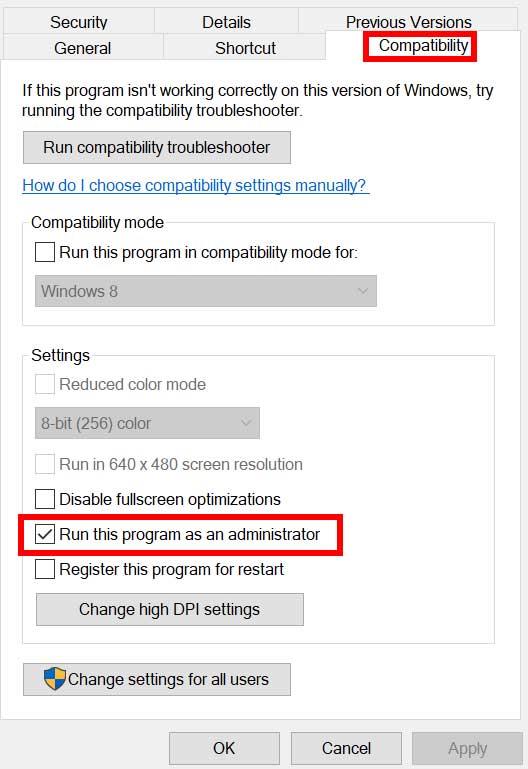
- Klik op de Voer dit programma uit als beheerder selectievakje om het aan te vinken.
- Klik op Van toepassing zijn en selecteer Oké om wijzigingen op te slaan.
3. Controleer de integriteit van gamebestanden
Als je gamebestanden om onverwachte redenen beschadigd raken of ontbreken, dan kan het verifiëren en repareren van de gamebestanden met behulp van de game launcher je veel helpen. Om dit te doen:
Voor Steam-client:
advertenties
- Launch Stoom > Klik op Bibliotheek.
- Klik met de rechtermuisknop Aan Valorant uit de lijst met geïnstalleerde games.
- Klik nu op Eigendommen > Ga naar Lokale bestanden.
- Klik op Integriteit van gamebestanden verifiëren.
- U moet wachten op het proces totdat het is voltooid.
- Als u klaar bent, start u gewoon uw computer opnieuw op.
Voor epische klant:
Advertentie
4. Update Microsoft Visual C++ Redistributable
- Ga naar het volgende pad op uw pc:
C:\Program Files (x86)\Steam\steamapps\common\Steamworks Shared\_CommonRedist\vcredist
- U zou de volgende mappen moeten zien:
- 2012\vc_redist.x64.exe
- 2013\vc_redist.x64.exe
- 2019\vc_redist.x64.exe
- Zorg ervoor dat u al deze uitvoerbare bestanden uitvoert die aanwezig zijn. (Als je verschillende mappen hebt, voer dan het bestand vc_redist.x64.exe in die mappen uit)
- Start ten slotte uw pc opnieuw op om het probleem op te lossen.
5. Update DirectX
- Ga naar de C:\Program Files (x86)\Steam\steamapps\common\Steamworks Shared\_CommonRedist\DirectX map pad.
- Voer vervolgens de . uit DXSETUP.exe bestand om DirectX opnieuw te installeren/bij te werken.
- Als u klaar bent, start u uw computer opnieuw op om wijzigingen toe te passen.
6. GPU-stuurprogramma’s bijwerken
Het lijkt erop dat meerdere getroffen spelers het verouderde grafische stuurprogramma hebben gemeld. Als u ook een tijdje het verouderde grafische stuurprogramma gebruikt, controleer dan op updates door de onderstaande stappen te volgen:
- druk op Windows + X sleutels om de . te openen Snelkoppelingsmenu.
- Klik nu op Apparaat beheerder uit de lijst > Dubbelklik Aan Beeldschermadapters.
- Klik met de rechtermuisknop op de speciale grafische kaart die actief is.
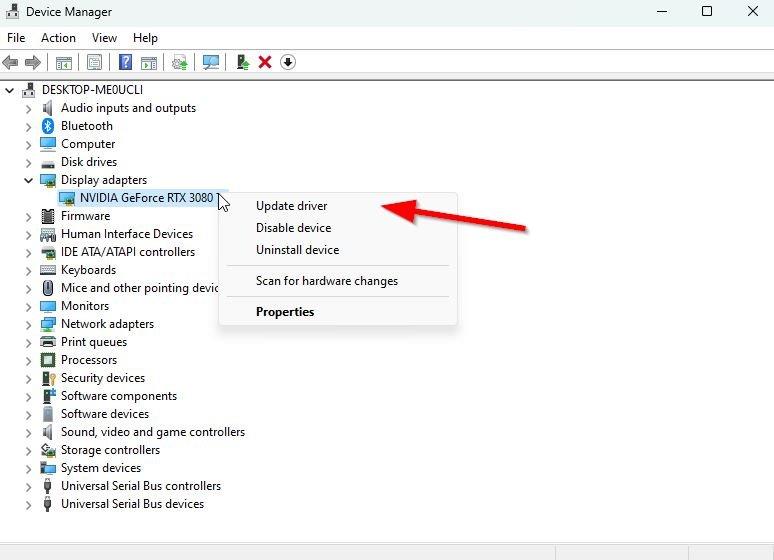
- Selecteer vervolgens Stuurprogramma bijwerken > Kies om Automatisch zoeken naar stuurprogramma’s.
- Als er een update beschikbaar is, zal het systeem deze automatisch downloaden en installeren.
- Als u klaar bent, start u de computer opnieuw op om wijzigingen toe te passen.
Deze methode zou het probleem met Valorant Will not Launch op pc moeten oplossen. Zo niet, dan kunt u naar de volgende methode gaan.
7. Overlay-apps uitschakelen
Volgens sommige van de getroffen spelers heeft het uitschakelen van de overlay-apps zoals Xbox, Discord of andere op de Windows-computer hen geholpen om het probleem met het starten van de game gemakkelijk op te lossen.Omdat de in-game overlay-app altijd op de achtergrond draait wanneer je de gameclient start, is het mogelijk dat er problemen zijn met de processen of systeembronnen.
8. Installeer alle wachtende Windows-updates
Het is mogelijk dat Windows-bugs of systeembestanden op de een of andere manier conflicteren met het spel om het goed te kunnen uitvoeren. Soms kan er ook een incompatibiliteitsprobleem optreden wanneer u de software een tijdje niet hebt bijgewerkt. Installeer dus alle in behandeling zijnde Windows-updates en houd deze bij de nieuwste OS-build. Om dat te doen:
- druk op Windows + I sleutels om de . te openen Windows-instellingen menu.
- Klik vervolgens op Update en beveiliging > Selecteer Controleren op updates onder de Windows Update sectie.
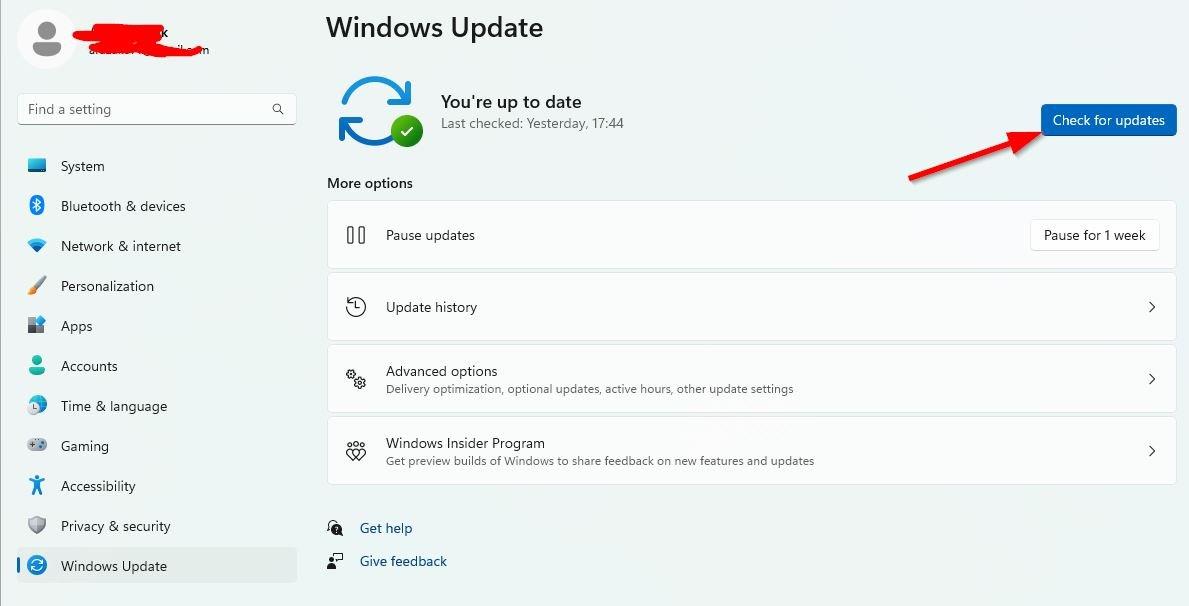
- Als er een functie-update beschikbaar is, selecteert u Download en installeer.
- Wacht enige tijd totdat de update is voltooid.
- Start ten slotte uw pc opnieuw op om wijzigingen onmiddellijk toe te passen.
9. Schakel antivirus- en firewallprogramma uit
- Klik op de Start menu > Typ Controlepaneel en klik erop.
- Typ nu firewall in het zoekvak > Klik op Windows Firewall.
- Klik in het linkerdeelvenster op Windows Firewall in- of uitschakelen.
- Zorg ervoor dat u selecteert Schakel Windows Firewall uit voor de Privé-, domein- en openbare netwerkinstellingen.
- Start ten slotte de pc opnieuw op om wijzigingen toe te passen en probeer het probleem te controleren.
Nu moet u ook de antivirusbescherming (Windows Defender) uitschakelen door de onderstaande stappen te volgen:
- Ga naar de Windows-instellingen > Privacy en beveiliging.
- Ga nu naar Windows-beveiliging > Virus- en bedreigingsbeveiliging.
- Klik op Instellingen beheren >Dan zet uit de Realtime bescherming keuze.
- Als u klaar bent, moet u uw pc opnieuw opstarten om wijzigingen toe te passen.
Als u een antivirusprogramma van derden gebruikt, zorg er dan voor dat u dit handmatig uitschakelt.
10. Start het spel in de venstermodus (Steam)
Probeer de game te starten in de vensterweergavemodus om te controleren of dat je helpt.Soms kan een computer met een gemiddelde hardwarespecificatie verschillende problemen veroorzaken met de weergavemodus op volledig scherm tijdens het spelen van het spel.
- Open de Stoom klant en ga naar Bibliotheek.
- Klik met de rechtermuisknop Aan Valorant > Selecteer Eigendommen.
- In de Algemeen sectie, klik op Lanceeropties instellen.
- Kopieer en plak vervolgens het volgende opdrachtregelargument:
-venster -geen grens
- Zorg ervoor dat u de wijzigingen opslaat en probeer het spel opnieuw uit te voeren om te controleren of Valorant correct opstart of niet.
11. Voer een schone start uit
- druk op Windows + R sleutels om de . te openen Rennen dialoog venster.
- Typ nu msconfig en raak Binnenkomen om de te openen Systeem configuratie venster.
- Ga naar de Diensten tabblad > Schakel de . in Verberg alle Microsoft diensten selectievakje.
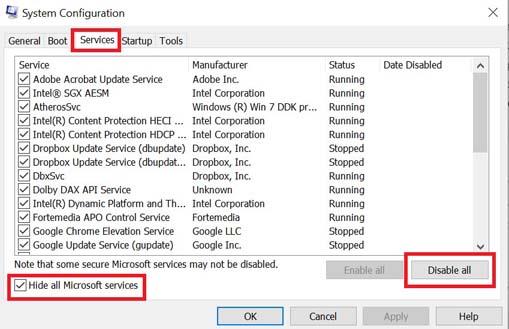
- Klik op Alles uitschakelen.
- Klik op Van toepassing zijn en dan Oké om wijzigingen op te slaan.
- Klik nu op de Beginnen tabblad > Klik op Taakbeheer openen.
- Onder de Beginnen tabblad van de Taakbeheer-interface, klik op de specifieke taken die zijn ingeschakeld voor opstarten bij opstarten > Klik op Uitzetten.
- Zorg ervoor dat u de krachtige opstartprogramma’s selecteert en ze een voor een uitschakelt.
- Als alles klaar is, start u uw pc opnieuw op om wijzigingen toe te passen.
- Controleer ten slotte of het probleem met Valorant niet wordt gestart op pc is opgelost of niet.
12. Achtergrondprocessen sluiten
- druk de Ctrl + Shift + Esc sleutels om te openen Taakbeheer.
- Klik op de Processen tabblad > Selecteer de taak die u wilt sluiten.
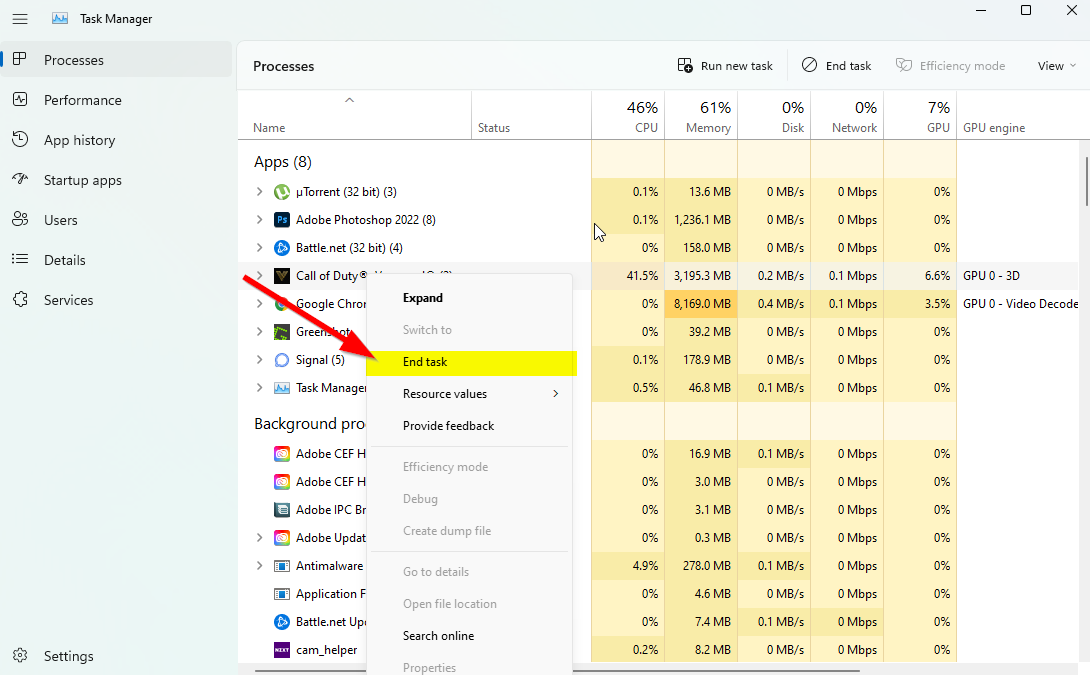
- Eenmaal geselecteerd, klik op Einde taak. Zorg ervoor dat u de stappen voor elke taak afzonderlijk uitvoert.
- Als u klaar bent, start u uw computer opnieuw op om de effecten onmiddellijk te wijzigen.
13. Reset Valorant
- druk de Windows (Start) + X sleutels om de . te openen Snelkoppelingsmenu.
- Selecteer Apps en functies > Klik op Valorant uit de lijst met geïnstalleerde programma’s.
- Klik nu op Geavanceerde mogelijkheden > Selecteer Resetten.
- Als u klaar bent, start u uw computer opnieuw op en probeert u het spel te starten.
14. Installeer Valorant opnieuw
Als geen van de methoden voor u heeft gewerkt, probeer dan de Valorant-game opnieuw te installeren om te controleren of dat helpt om het probleem met het niet starten van de game op te lossen. Om dit te doen:
- Start de Steam-client op jouw computer.
- Ga nu naar Bibliotheek > Klik met de rechtermuisknop op Valorant-spel.
- Ga naar Beheren > Selecteer Verwijderen.
- Klik desgevraagd op Verwijderen opnieuw en volg de instructies op het scherm om het verwijderingsproces te voltooien.
- Als u klaar bent, moet u uw computer opnieuw opstarten om wijzigingen onmiddellijk toe te passen.
- Open de Steam-client opnieuw en installeer de game met het bestaande Steam-account.
- Je bent klaar. Genieten van! Dit kan het probleem met Valorant Will’t Launch op pc oplossen.
Dat is het, jongens. We hopen dat deze gids nuttig voor u was. Voor verdere vragen kunt u hieronder reageren.
FAQ
Hoe valorant opnieuw op te starten?
Valorant Your Game vereist een herstart van het systeem
- Start uw pc opnieuw op. Als u het nog niet hebt geprobeerd, klikt u op Start > Aan/uit > Opnieuw opstarten om uw computer opnieuw op te starten. …
- Voer Valorant uit als beheerder. De informatie over het opnieuw opstarten van het systeem kan erop wijzen dat er een probleem met de machtiging is. …
- Voer Valorant uit in de compatibiliteitsmodus. …
- Schakel Vanguard-service in. …
- Stuurprogramma’s bijwerken. …
- Verwijder en installeer Valorant opnieuw. …
Waarom reageert Valorant niet?
- Klik met de rechtermuisknop op de Valorant-snelkoppeling op het bureaublad
- Klik in het pop-upmenu op ‘Bestandslocatie openen’.
- Klik daar met de rechtermuisknop op “Valorant” en selecteer “Eigenschappen”.
- Schakel hier in Eigenschappen naar het tabblad “Compatibiliteit”.
- Vink vervolgens de selectievakjes aan met de tekst “Dit programma uitvoeren als beheerder” en “Optimalisatie op volledig scherm uitschakelen”.
Waarom update Valorant zo langzaam?
De foutcode 31 komt voor op VALORANT tijdens het spelen van games en legt een halt toe aan je gaming. Het ontstaat in feite als gevolg van netwerkcommunicatieproblemen. Wanneer geactiveerd, wordt het volgende foutbericht weergegeven: Er is een fout opgetreden bij het verbinden met het platform. Start je gameclient opnieuw op.
Hoe valorant op te lossen die niet wordt geopend in Windows 11?
Wat kan ik doen als Valorant niet werkt in Windows 11?
- Voer het spel uit in compatibiliteitsmodus. Klik met de rechtermuisknop op Valorant en kies Eigenschappen. …
- Voer het spel uit als beheerder. Als deze methode voor jou werkt, dan zul je Valorant zo moeten instellen dat het altijd met administratieve …
- Sluit alle Riot-gerelateerde processen. …
- Werk het stuurprogramma van uw grafische kaart bij. …
- Werk uw besturingssysteem bij. …
- Installeer Valorant opnieuw. …
Hoe de “kan niet correct starten” valorant-fout oplossen?
Wanneer u de foutmelding Kan niet correct starten, betekent dit eenvoudigweg dat Valorant niet goed kan starten. Een van de gemakkelijkste oplossingen die u in een dergelijke situatie zou kunnen implementeren, zou zijn om het apparaat opnieuw op te starten. Controleer na het toepassen van deze oplossing of het probleem is verholpen.
Kan ik Valorant spelen op Windows 11?
Hier leest u hoe u dergelijke fouten kunt oplossen en VALORANT kunt gaan spelen op Windows 11. VALORANT spelen of de meeste moderne programma’s uitvoeren in Windows 11 zonder TPM 2.0-ondersteuning is niet mogelijk. Systemen die geen TPM 2.0 hebben, blijven fouten tegenkomen tijdens het starten van VALORANT, en de enige haalbare oplossing is om terug te keren naar Windows 10.
Hoe valorant te gebruiken in compatibiliteitsmodus op Windows?
Om Valorant in compatibiliteitsmodus uit te voeren, volgt u de onderstaande stappen: Klik vanaf het bureaublad met de rechtermuisknop op het Valorant-pictogram en klik vervolgens op de bijbehorende ‘Eigenschappen’. Markeer hier het selectievakje ‘Dit programma uitvoeren in compatibiliteitsmodus’. Klik nu op de knoppen ‘Toepassen’ en ‘OK’ om de wijzigingen op te slaan.
Hoe te repareren dat valorant niet kan opstarten op Windows 11?
Eerst moet u de compatibiliteit van Windows 11 met de Valorant verifiëren en vervolgens ‘Secure boot’ en ‘TPM 2.0’ inschakelen. Om de compatibiliteit van uw pc met Windows 11 te bepalen, raadt Microsoft u aan de app voor pc-gezondheidscontrole uit te voeren. Deze fout treedt op in Valorant wanneer TPM 2.0 of Secure Boot uw systeem niet kan detecteren.
Vereist valorant een herstart van het systeem om te kunnen spelen?
VALORANT is een behoorlijk geoptimaliseerd spel. Maar het is niet immuun voor bugs.Sinds kort kunnen spelers de game niet spelen en krijgen ze de melding “Je game moet opnieuw worden opgestart om te kunnen spelen”. Zonder toegang tot je game is het behoorlijk verontrustend.
Hoe los ik de valorant server herstart fout op?
Oplossing 1: voer VALORANT uit als beheerder. Het bericht “systeem opnieuw opstarten” kan aangeven dat het een machtigingsprobleem is. Als je game niet de benodigde machtigingen had om bepaalde services uit te voeren, zal het probleem optreden en kun je VALORANT niet spelen. Om het op te lossen, kun je je game geforceerd openen met beheerdersrechten.
Hoe te repareren dat Valorant niet werkt op Windows 10?
Sommige spelers meldden dat VALORANT niet goed zou werken als het is ingeschakeld. 1) Typ cmd in het zoekvak. Klik met de rechtermuisknop op Opdrachtprompt in de resultaten en selecteer Als administrator uitvoeren. 2) Typ het commando bcdedit /set hypervisorlaunchtype off en druk op Enter. Als u klaar bent, start u uw computer opnieuw op en controleert u of dit u helpt het probleem op te lossen.
Hoe los ik ‘valorant vereist systeemherstart om te spelen’ op?
Als je de anti-cheat Riot Vanguard handmatig hebt uitgeschakeld, zou een snelle herstart het probleem moeten oplossen. Als je nog steeds de foutmelding ‘Valorant vereist systeemherstart om te spelen’ krijgt, moet je nog een paar controles uitvoeren, waaronder een automatische spelreparatie. De redenen waarom u mogelijk de fout tegenkomt, zijn onder meer:
Waarom kan ik Valorant niet uitvoeren op Windows 10?
Sommige Windows-updates kunnen conflicteren met Valorant. Als dat het geval is, kunt u proberen Valorant in de compatibele modus te starten. Dit zijn de stappen: Klik op uw bureaublad met de rechtermuisknop op het Valorant-pictogram en selecteer Eigenschappen. Selecteer het tabblad Compatibiliteit. Vink in het gedeelte Compatibiliteitsmodus het vakje aan voor Dit programma uitvoeren in compatibiliteitsmodus voor.
Hoe de dappere schermresolutie te repareren die niet werkt?
Klik met de rechtermuisknop op het lege gedeelte van uw bureaublad en selecteer vervolgens Beeldscherminstellingen. Selecteer onder het gedeelte Schaal en indeling een optie in het vervolgkeuzemenu. Kies een lagere resolutie.U kunt alle resolutie-opties testen met Valorant en zien welke uw probleem oplost. Als deze methode niet voor u werkt, hoeft u zich geen zorgen te maken, probeer gewoon de volgende.












